大したことやってないけど時間掛かったw(挨拶)。
仮想マシン内に仮想マシンを作る設定VMware編で実験したvhv.enable = "TRUE"の設定で、VMware Playerで設定してゲストOSで色々やってみた。
GenymotionをインストールしておまけでVirtualBoxもインストールして実験
まずGenymotion with VirtualBoxをインストールしてみた。結果的にはBlueStacks Windows版アンインストールの件とVMware上で動いているOSでは動かない件のBlueStacksと同様、Genymotionも動作しない。インストール等のスクリーンショットはGenymotion(旧名AndroVM)を試してみた。を参照頂きたい。VMware Playerに入れたOSはWindows 7 32bit。
ネステッド設定なし
vhv.enable = "TRUE"の設定なしで起動すると、こんな感じでGenymotionそのものが起動できない。
【起動中】


【エラー】


Unable to load VirtualBox engine.ということなので、ハードウェア仮想化支援(このPCはIntelなのでIntel VT)が必要=「vhv.enable = "TRUE"」じゃないと動かないようだ。
ネステッド設定あり
vhv.enable = "TRUE"の設定ありで起動すると、こんな感じでGenymotionは起動できる。仮想Androidマシンをダウンロードするところまでは問題ない。

仮想Androidマシンを起動すると、OpenGLのエラーで終了。とりあえず今回はOpenGLを仮想環境でなんとかするというところまでは踏み込まず、ここでGenymotionの実験は終了。

VirtualBoxにWindowsを入れて動作確認
今回は軽く入るWindows Thin PCにした。Windows Thin PCは【Windows XPサポート終了対策】Windows Thin PCを動かす(VMware編)などに書いているのでインストールの詳細は省略。まともにVirtualBoxで新規インストールするのは初めてだがとりあえず適当に入れてみた。

最初は同じWindows 7系なので、VMware PlayerのゲストOSのWindows 7とそのVirtualBox ゲストOSのWindows Thin PCのWindows エクスペリエンスで比較しようとしたが、VirtualBox ゲストOSのWindows Thin PCのWindows エクスペリエンスが動かない。これが動かないからといってどうという事も無いので、放置して別手段で比較することにした。
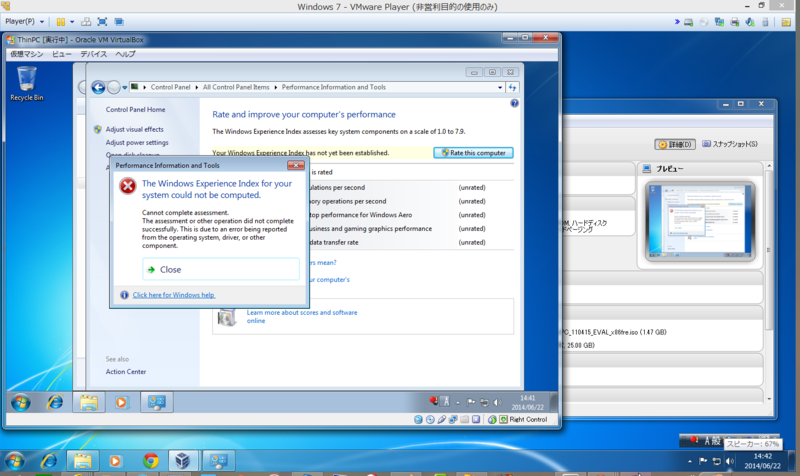
CrystalMarkで比較
今回はきちんとリソース配分しているわけではないのであくまで雰囲気的な数字なわけだが、仮想化環境をネストしていくとリソース割り当てが少ないだろうということは想像つくので、古いツールにしてみた。
【孫OS(VirtualBoxに載っているWindows Thin PC)】

【子OS(VMware Playerに載っているWindows 7)】

【ホストPC(ThinkPad W520)】

比較するとトータルベンチマーク値は下記の通り。
- 孫OS 30,691
- 子OS 89,775
- 親OS 232,951
性能比だが親OS:子OSで38%、親OS:孫OSで13%。きちんと割り振りしていないプロセッサ系は置いておくとしても、HDDのスピードが子:孫で10%しか出ていない。VirtualBoxのファイルシステムのせいかも。なお、親:子間は子の方が速いんですけどw。
ディスプレイ系が親→子→孫でベンチマーク値が下がるかと思いきや、親はダントツだがGDIは子>孫、D2Dは子<孫、OGL子≒孫。なんだろうね。
仮想化支援
一応仮想化支援がどうなっているのかを見てみた。孫OSはUnsupportedなどになっている。vhv.enable = ”TRUE”じゃないと起動さえしないくせに。
【孫OS】

【子OS】
EnableやSupportedになっている。

vhv.enable = ”TRUE”を入れなければ下記のようになるので、vhv.enable = ”TRUE”であることが分かる。
【親OS】
当然のEnableやSupported。
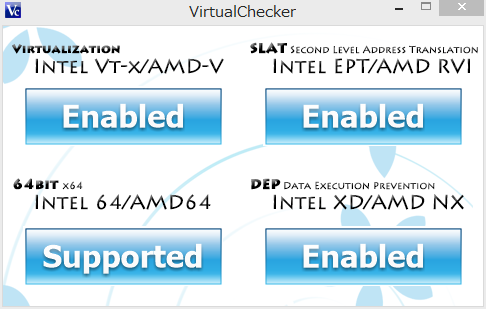
といったわけでvhv.enable = ”TRUE”を入れるとハードウェアの仮想化支援をゲストOSにも渡せるので仮想化をネストできるが、それ以外にも使用するリソース(OpenGLとかのディスプレイ系とか)もあるので、なんでも動くわけではないという結論。
VMwareの場合はvhv.enable = ”TRUE”ということで分かっているわけだが、VirtualBoxなど別の仮想化ソフトウェアでどういう設定をすればいいのか、調査できたら実験してみる。

はじめてのVirtualBox―オープンソースの「仮想化ツール」の使い方を詳細解説! (I・O BOOKS)
- 作者: 清水美樹
- 出版社/メーカー: 工学社
- 発売日: 2012/07
- メディア: 単行本
- クリック: 5回
- この商品を含むブログ (3件) を見る

Simplify Life with VirtualBox: Artticle
- 作者: Uday Mittal
- 出版社/メーカー: EFY Enterprises Pvt Ltd
- 発売日: 2014/06/14
- メディア: Kindle版
- この商品を含むブログを見る